插画设计:用AI绘制可爱的小柯基插画
文章来源于 站酷,感谢作者 寻图标 给我们带来经精彩的文章!设计教程/矢量教程/Illustrator教程2019-01-24
在本教程中,我们将和大家一起使用简单的AI线条工具绘制可爱的小柯基插图。希望思缘的朋友可以喜欢。
在本教程中,我们将使用简单的线条创建一个可爱的小柯基。创建此插图时,我们有两个选项:可以使用铅笔工具绘制线条,或者是使用弧形工具,然后从中创建所需的曲线。在那之后,再为插图着色,这就是我们的创作思路。绘制的过程中我们将学习如何移动锚点和控制手柄获得所需的形状。
先看看效果图

1. 创建身体轮廓
第1步
创建一个新文档,让我们开始绘制插画。实际上,我们只会画出身体的一半,然后我们会创建一个反射形状来获得另一半图形。
首先我们从绘制耳朵开始。删除填充颜色并将笔触的颜色设置为 R = 142,G = 93,B = 60。转到“ 描边”面板(“ 窗口”>“描边”)将描边粗细增加到3px。并设置为圆角端点。
选择弧形工具并单击您的画板。在新的对话窗口(弧线段工具选项)中,请务必选中类型开放,斜率30,弧线填充关闭,长度和基线轴不需要改动。检查完需要的所有内容后,按“ 确定”。
按住Shift键旋转弧线使其水平放置。
之后,在保持选定圆弧的同时,转到效果>变形>弧形。在新对话窗口中,输入您在下面看到的选项,然后按确定。接下来展开图形“ 对象”>“扩展外观”。
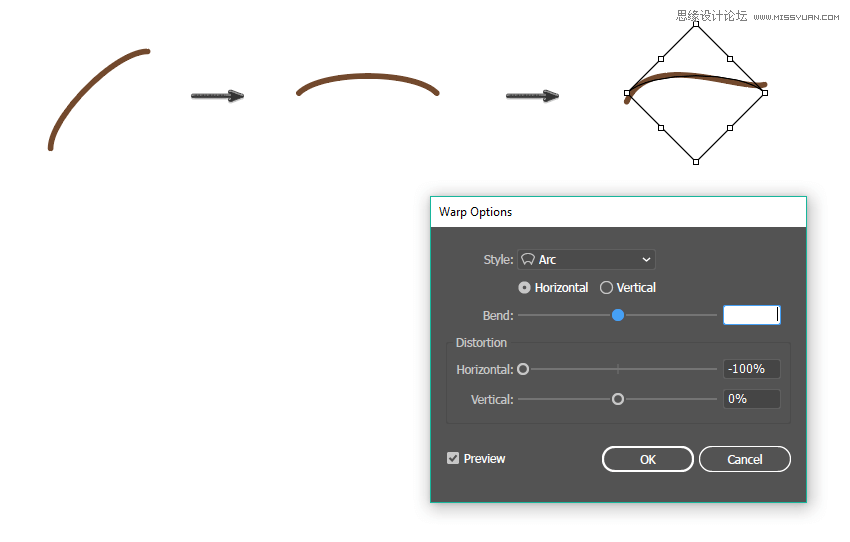
第2步
现在我们继续绘制耳朵。
旋转刚刚创建的形状。使用圆弧工具,再添加一个圆弧,使两个圆弧的顶部连接在一起。
创建两个弧的副本,将其缩小,然后将其放在前一个弧形下方。使用铅笔工具(N)在小狗的耳朵上添加有趣的毛发。
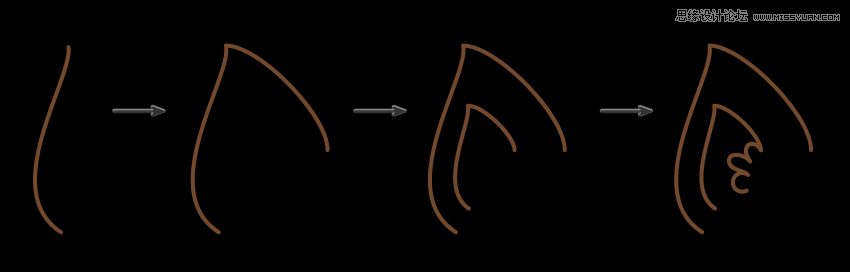
放大并检查弧形是否全部连接在一起。
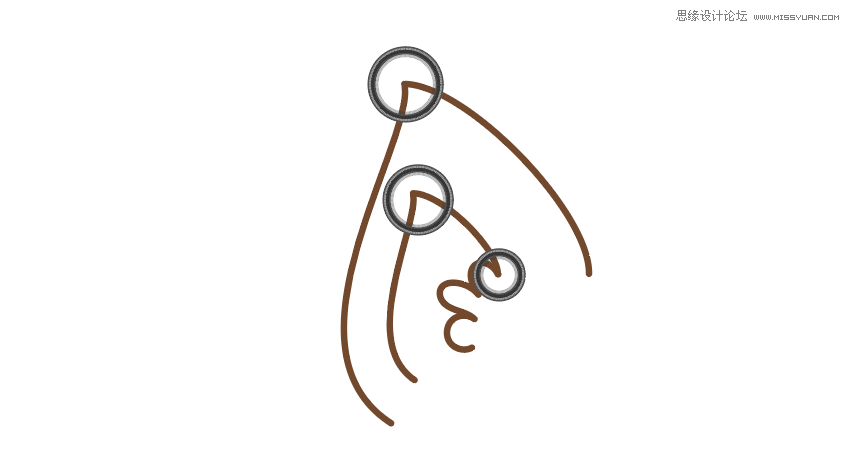
 情非得已
情非得已
推荐文章
-
 Illustrator绘制扁平化风格的建筑图2020-03-19
Illustrator绘制扁平化风格的建筑图2020-03-19
-
 Illustrator制作扁平化风格的电视机2020-03-18
Illustrator制作扁平化风格的电视机2020-03-18
-
 Illustrator绘制渐变风格的建筑场景插画2020-03-12
Illustrator绘制渐变风格的建筑场景插画2020-03-12
-
 佩奇插画:用AI绘制卡通风格的小猪佩奇2019-02-26
佩奇插画:用AI绘制卡通风格的小猪佩奇2019-02-26
-
 插画设计:AI绘制复古风格的宇航员海报2019-01-24
插画设计:AI绘制复古风格的宇航员海报2019-01-24
-
 房屋插画:AI绘制圣诞节主题的房屋插画2019-01-21
房屋插画:AI绘制圣诞节主题的房屋插画2019-01-21
-
 圣诞插画:AI绘制简约风格圣诞节插画2019-01-21
圣诞插画:AI绘制简约风格圣诞节插画2019-01-21
-
 灯塔绘制:AI绘制的灯塔插画2019-01-21
灯塔绘制:AI绘制的灯塔插画2019-01-21
-
 时尚船锚:AI绘制鲜花装饰的船锚图标2019-01-18
时尚船锚:AI绘制鲜花装饰的船锚图标2019-01-18
-
 扁平宝箱图形:AI绘制游戏中常见的宝箱2019-01-18
扁平宝箱图形:AI绘制游戏中常见的宝箱2019-01-18
热门文章
-
 Illustrator制作复古风格的邮票效果2021-03-10
Illustrator制作复古风格的邮票效果2021-03-10
-
 Illustrator设计简洁的乒乓球主题页面
相关文章8532020-09-28
Illustrator设计简洁的乒乓球主题页面
相关文章8532020-09-28
-
 Illustrator绘制扁平化风格的室内效果图
相关文章15042020-03-19
Illustrator绘制扁平化风格的室内效果图
相关文章15042020-03-19
-
 Illustrator快速的设计复杂的箭头
相关文章2542020-03-19
Illustrator快速的设计复杂的箭头
相关文章2542020-03-19
-
 Illustrator设计紫色立体效果的企业LOGO
相关文章9252020-03-19
Illustrator设计紫色立体效果的企业LOGO
相关文章9252020-03-19
-
 Illustrator绘制扁平化风格的办公室插画
相关文章9502020-03-12
Illustrator绘制扁平化风格的办公室插画
相关文章9502020-03-12
-
 Illustrator绘制渐变风格的建筑场景插画
相关文章2072020-03-12
Illustrator绘制渐变风格的建筑场景插画
相关文章2072020-03-12
-
 使用七巧板法绘制简约的插画作品
相关文章4032019-08-29
使用七巧板法绘制简约的插画作品
相关文章4032019-08-29
-
 文字设计:用AI制作趣味剪影文字效果
相关文章12412019-08-15
文字设计:用AI制作趣味剪影文字效果
相关文章12412019-08-15
